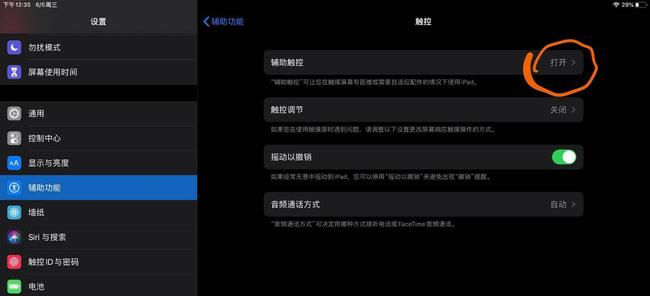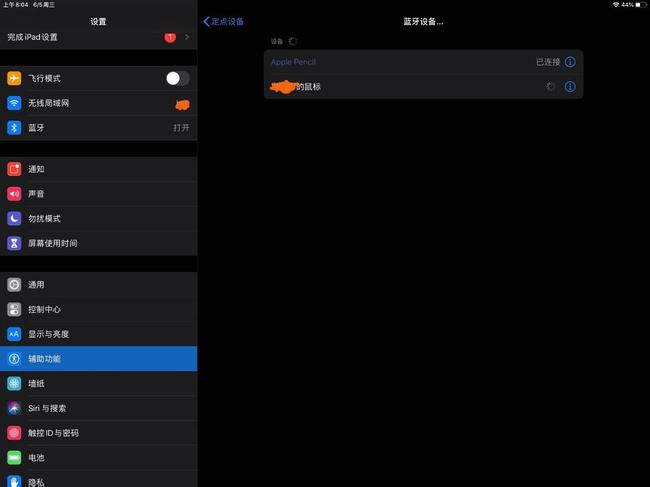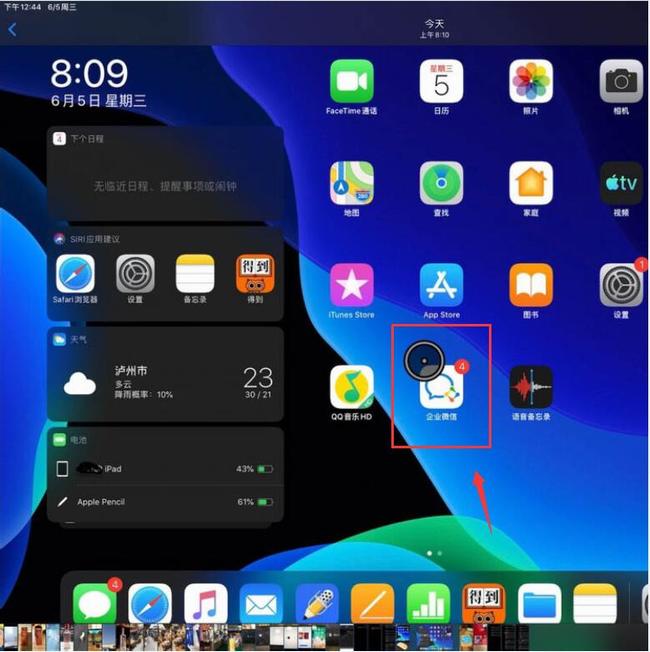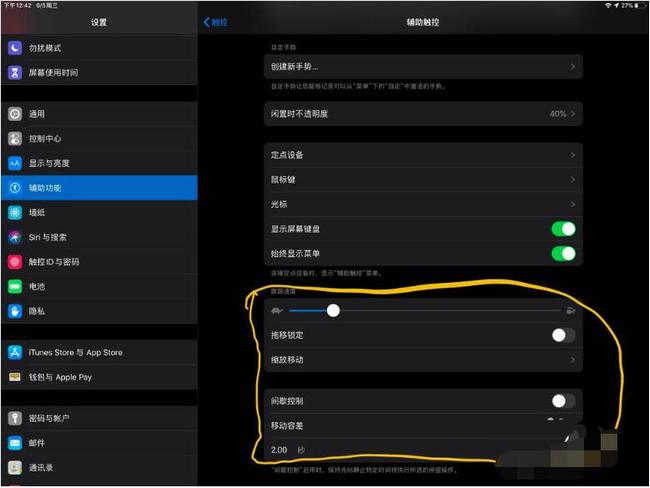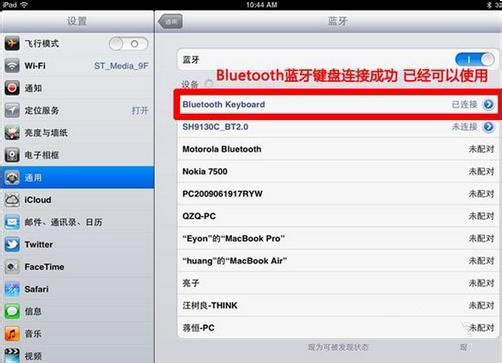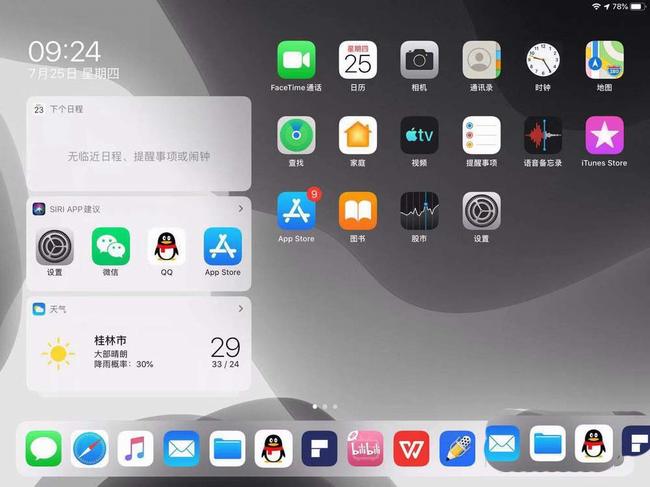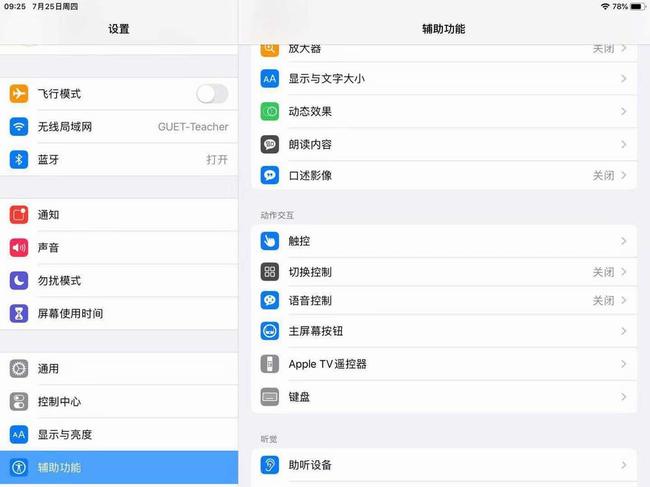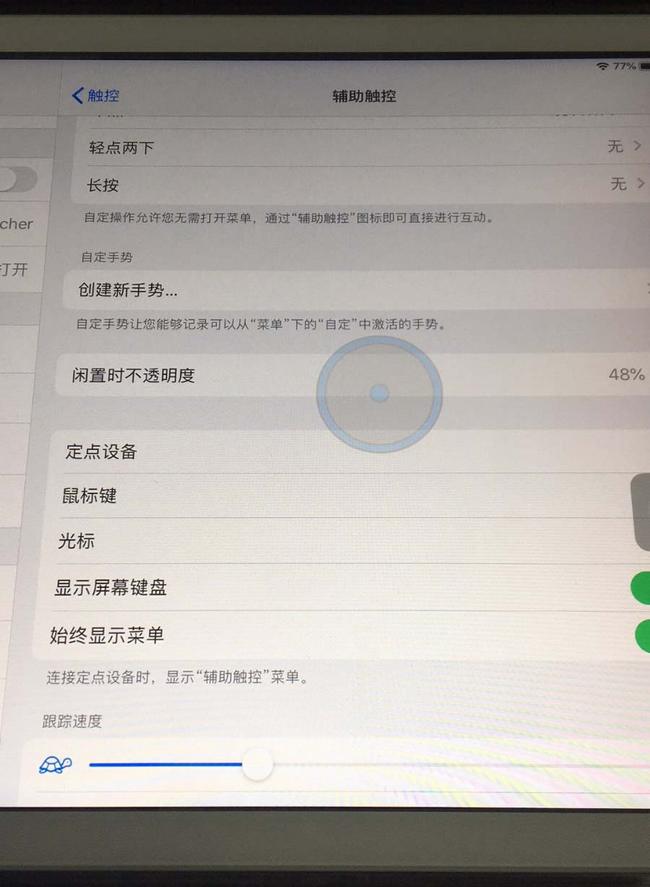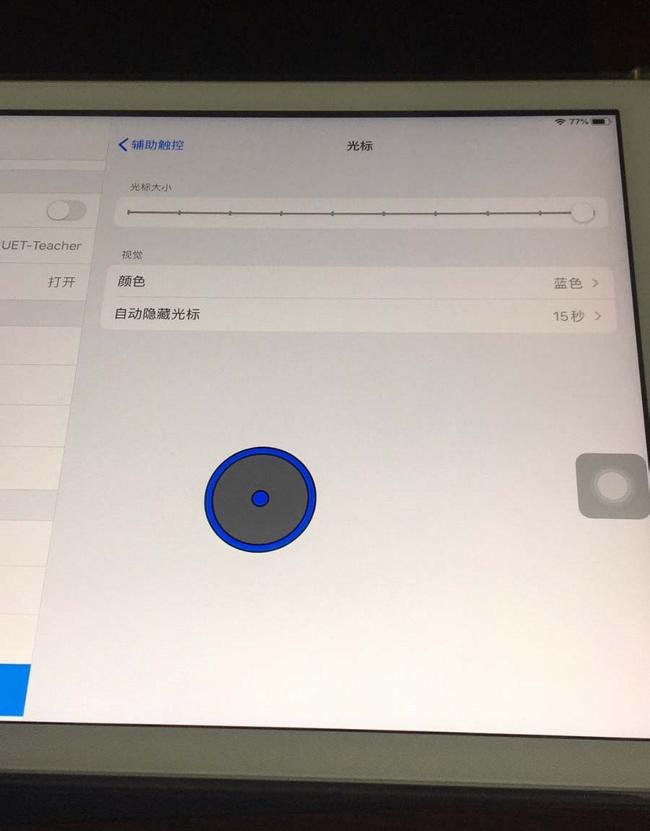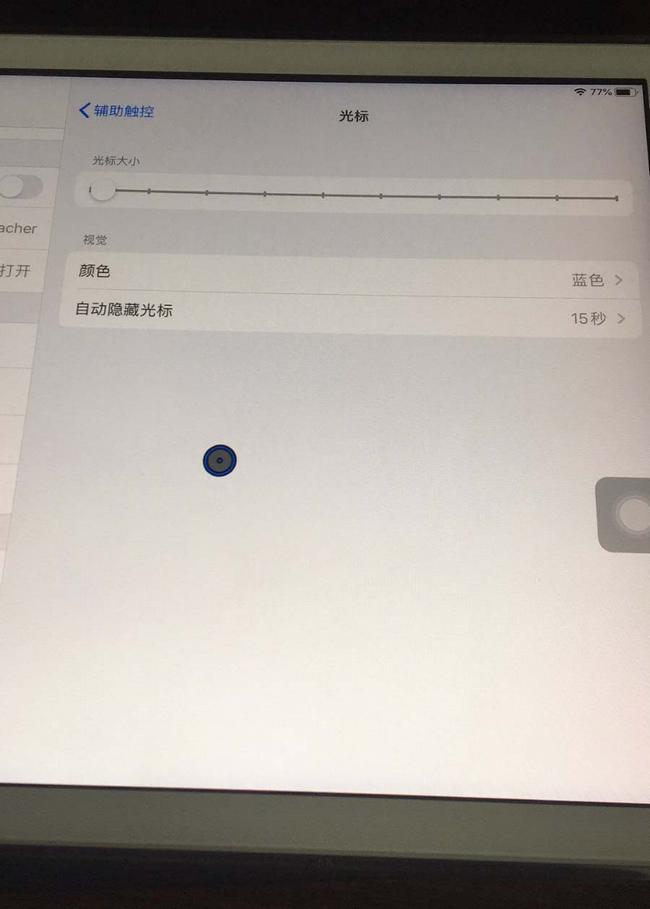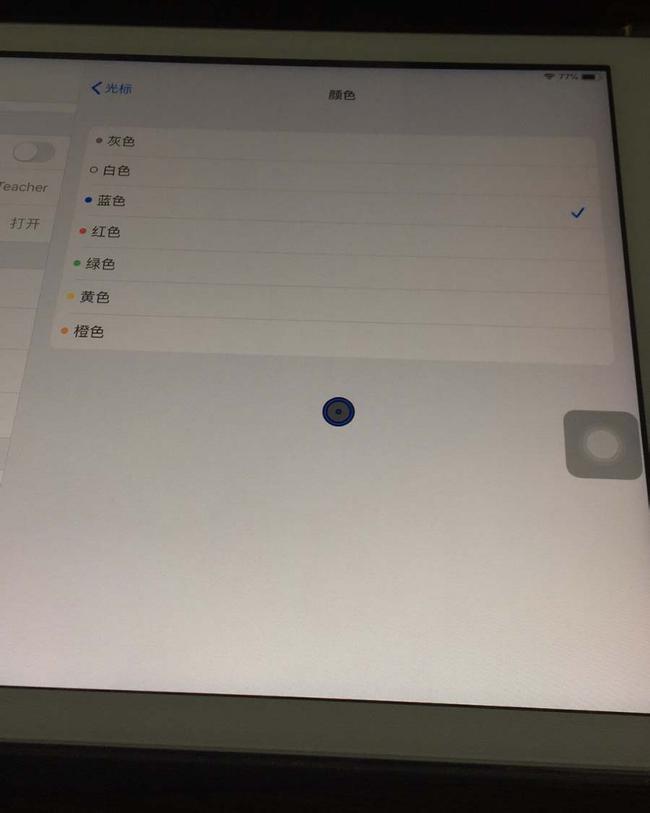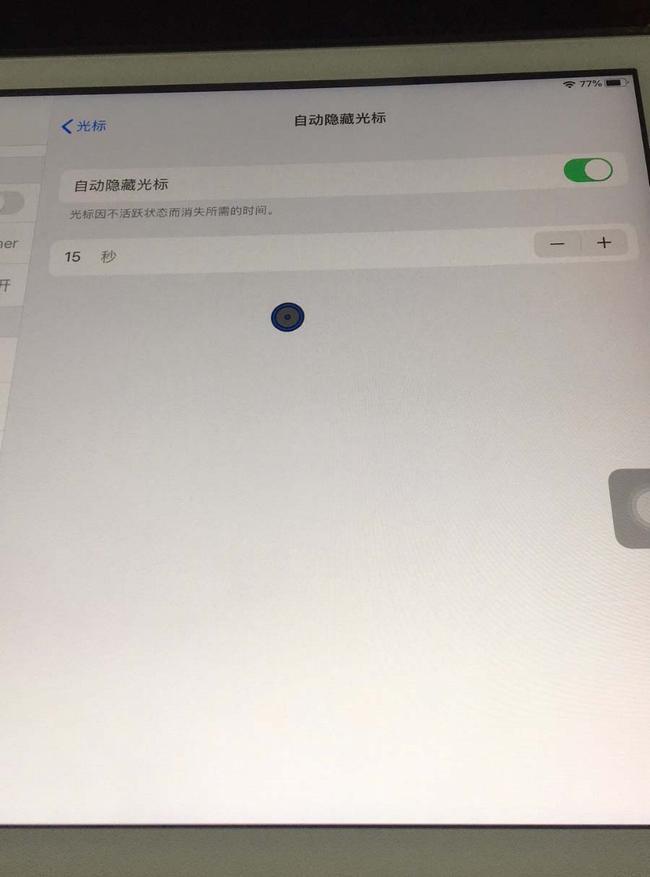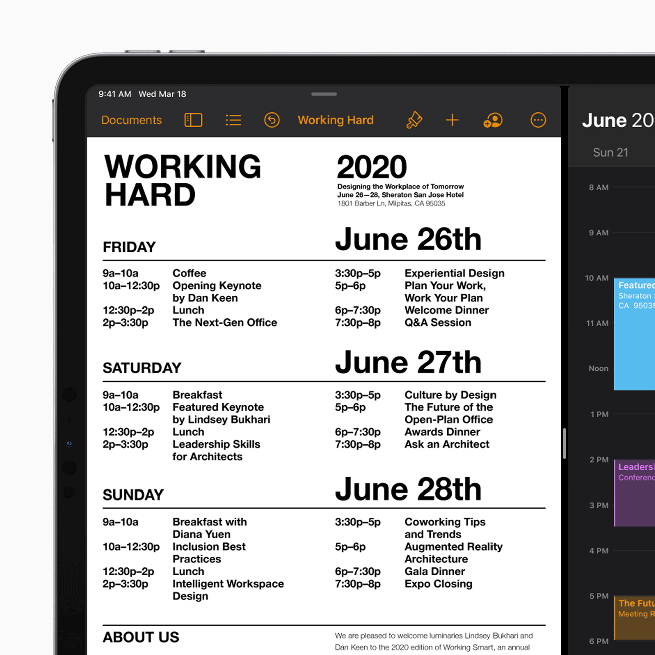iPadOS如何配对键盘和鼠标?iPadOS对鼠标使用不习惯,特别是大光标,如何设置鼠标速度、光标大小、颜色?iPadOS如何操作鼠标?2020年3月25日发布的iPadOS 13.4正式版虚部新增支持触控板键盘和鼠标操作。下面来看看iPadOS配对键鼠和设置鼠标、操作鼠标图文教程。
2019年9月24日,苹果提前推送基于iOS13定制的iPadOS 13.1正式版,这是iPad第一次有了专属系统,以前一直使用苹果手机操作系统。iPadOS 13.1具有鼠标模式。
iPad如何配对鼠标
1、在 iPad 更新升级了 iPadOS 之后,可以在设置中打开连接鼠标的功能。在「设置-辅助功能-触控」中先打开「辅助触控」功能,如图所示。
2、打开辅助触控以后,可以看到列表中有现代战争「定点设备」选项,点击进入,就可以连接鼠标,比如无线鼠标。
3、可以看到当前 iPad 已经连接了一个鼠标,如图的示。值得一提的是,使用有线接入的鼠标也是可以的。比如第三代 iPad Pro 采用的是 Type-C 接口,可以通过它外接鼠标。
4、在 iPad 上连接好鼠标以后,会在屏幕上出现一个圆形的光标,要比我们在电脑上看到的鼠标要大。这个光标的大小也是可以调整的。
5、另外,我们还可以对鼠标的一些属性进行设置,比如跟踪的速度,拖移锁定,缩放控制等。比如你觉得鼠标移动速度过快,就可以把跟踪速度调低一些。
6、在 iPad 上使用鼠标,就跟平时在电脑上使用鼠标一样,可以通过滑动网友。不过小编在 iPad 上连接了苹果自家的 MagicMouse 鼠标,却不能实现手势操作。不知道以后是否可以实现。
iPad 定点设备是什么?定点设备有很多,如:鼠标,控制球(track ball),触控板(Touch pad)等,是计算机外围设备,输入装置的一种,主要用于对计算机显示画面上显示的指针或图标等进行操作。
iPad如何配对键盘
1、滑动解锁打开ipad的设置,找到通用,打开蓝牙开关,搜索蓝牙键盘,然后点击连接,然后按提示操作,输入验证码
2、连接配对成功后,我们就可以用键盘输入了
iPad不习惯鼠标怎么办设置鼠标
操作方面,你可以自定义鼠标的左键、右键、滚轮等按键的执行操作,也可以调节鼠标的灵敏度。如果你觉得小白点碍眼的话,可以在辅助触控界面中将小白点设置为自动隐藏。当iPad连接鼠标之后,小白点就会自动隐藏起来。,iPadOS中的鼠标是大圆点的形式存在的,并非传统的指针形式,需要慢慢去习惯。
1、解锁您的ipad设备并打开设置
2、在设置下面找到辅助功能点击触控
3、点击辅助触控进入设置
4、找到定点设备来连接您的无线鼠标
5、返回辅助触控-光标 点进去
6、可以看到有三栏分别是 光标大小、颜色和自动隐藏光标的时间
7、调节光标大小可以实现光标缩放
8、在视觉里点击颜色可以更改光标颜色,以及自动隐藏时间
如何在iPad上使用光标
默认情况下,光标显示为一个小的半透明灰色圆圈。将鼠标悬停在UI元素上时,光标将变形以反映您悬停的元素的形状。您可以单击以选择,右键单击以打开上下文菜单(如果可用),并滚动(在触控板上两指滚动)浏览网页和文档。
将指针移到屏幕底部以显示Dock;您可能需要不断向下拖动才能显示出来。将其移至屏幕右侧以显示您的Slide Over应用程序;您可能需要一直拖动到屏幕之外才能显示出来。
您可以通过将光标移动到屏幕的顶部边缘并向上拖动来访问通知中心。要访问控制中心,请将光标移到屏幕的右上角,然后单击WiFi和电池状态指示器。您可以右键单击拼盘以显示更多详细信息。
您也可以在触控板上执行iPad多任务手势。打开应用程序后,用三根手指向左和向右滑动即可在最近打开的应用程序之间快速切换。用三根手指向上滑动并关闭当前应用程序。用三根手指捏合以关闭当前应用程序,然后打开多任务托盘。
以上就是iPadOS配对键鼠和设置鼠标、操作鼠标图文教程。iPadOS蓝牙打开,就能配对键盘和鼠标,设置触控板等。iPad作为平板,从专属操作系统支持鼠标操作以来就意味着iPad从娱乐工具向生产力工具转变,毕竟鼠标、键盘是效率工具,不再只是用手指头在iPad上指指点点,而是有了定点设备来快速输入。关注教程之家,解锁更多软件教程。